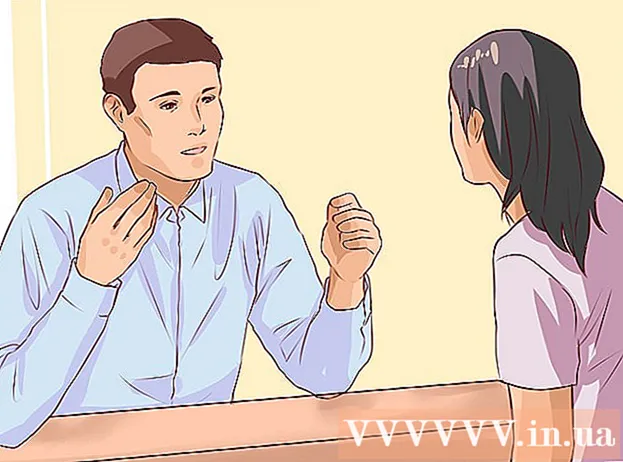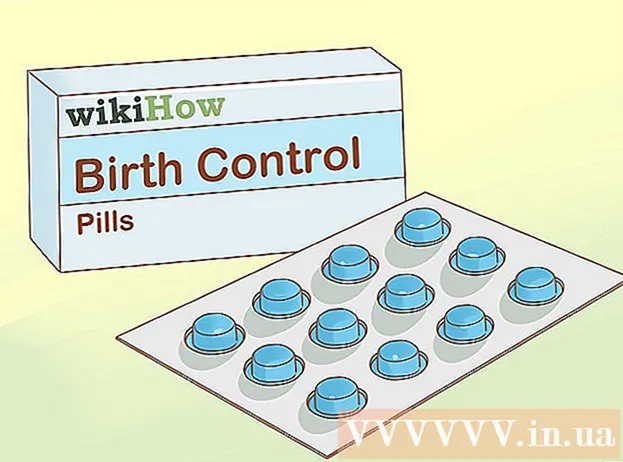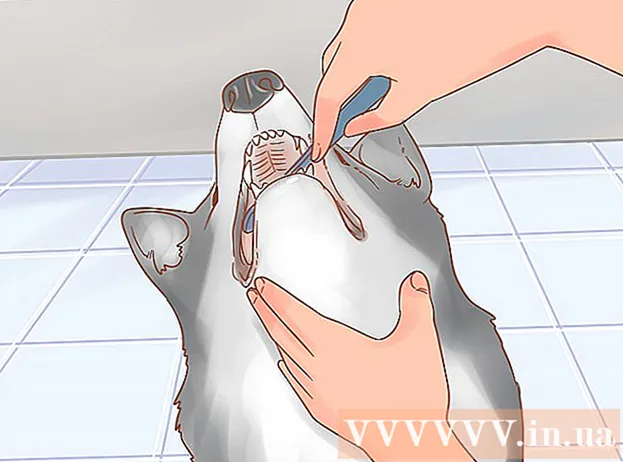מְחַבֵּר:
Lewis Jackson
תאריך הבריאה:
11 מאי 2021
תאריך עדכון:
1 יולי 2024

תוֹכֶן
WikiHow זה מלמד כיצד להסיר את iTunes (ואת שירותי Apple הכלולים יחד) מהמחשב שלך.
צעדים
שיטה 1 מתוך 2: ב- Windows
. לחץ על לוגו Windows בפינה השמאלית התחתונה של המסך.
, הקש "הבא איתחול. לאחר שהמחשב יופעל מחדש, iTunes וכל התוכנות הקשורות יוסרו מהמחשב. פרסומת
שיטה 2 מתוך 2: ב- Mac
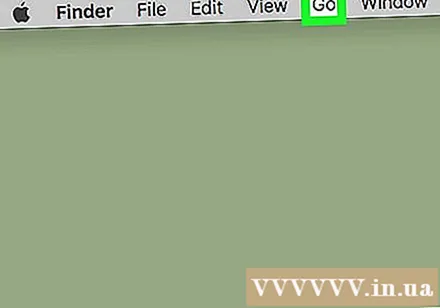
נְקִישָׁה ללכת בשורת התפריטים של מחשב ה- Mac שלך.- אם אינך רואה אפשרות ללכתלחץ על שולחן העבודה, או פתח את Finder.
נְקִישָׁה יישומים (יישום). האפשרויות נמצאות בתפריט הנפתח ללכת.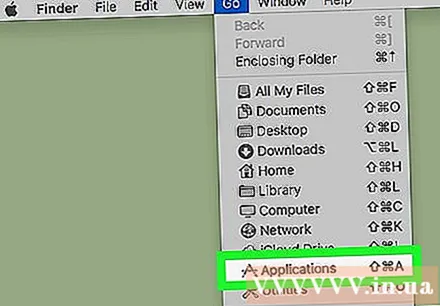
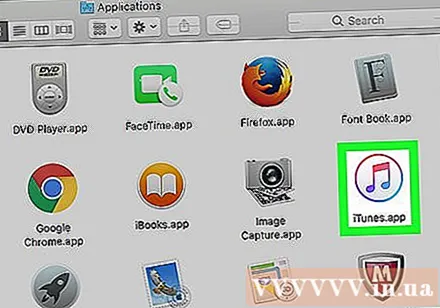
בחר iTunes. מצא ולחץ על סמל iTunes הססגוני על רקע לבן כדי לפתוח את היישום.
נְקִישָׁה קוֹבֶץ (קוֹבֶץ). האפשרויות ממוקמות בפינה השמאלית העליונה של המסך.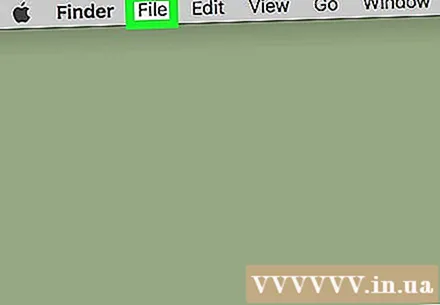
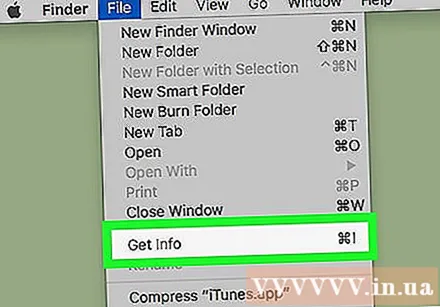
נְקִישָׁה לקבל מידע (קבל מידע). המשימה נמצאת בסמוך לראש התפריט הנפתח קוֹבֶץ.
לחץ פעמיים על הכרטיס שיתוף והרשאות (שיתוף והרשאות) בתחתית תפריט המידע של iTunes. הכרטיס יתרחב עם אפשרויות נוספות.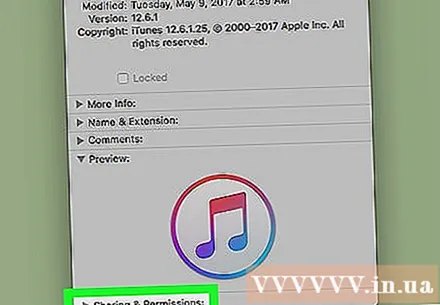
לחץ על סמל המנעול בפינה השמאלית התחתונה של החלון.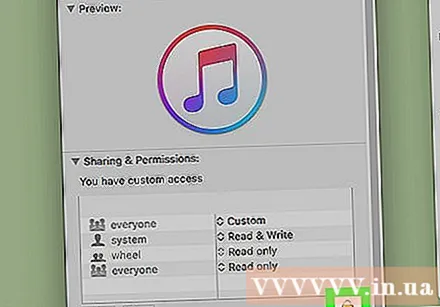
הזן את סיסמת מנהל המערכת שלך כשתתבקש. פעולה זו תבטל את נעילת התפריט 'שיתוף והרשאות', ותאפשר לך לשנות הרשאות בתוכנית.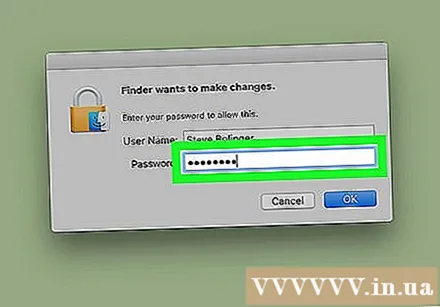
שנה את ההרשאה "כולם" (כולם) ל"קריאה וכתיבה ". לחץ על הסימן ^ משמאל לכותרת "כולם" ואז לחץ קרוא וכתוב כדי להגדיר כגדרת ברירת המחדל ל- iTunes. הגדרה זו תאפשר לך למחוק את iTunes.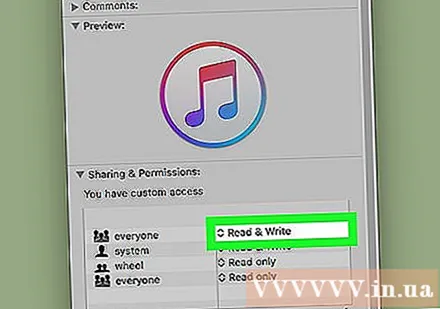
לחץ שוב על סמל המנעול כדי לשמור את השינויים.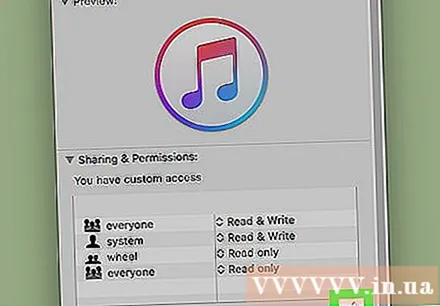
לחץ ושחרר את iTunes לפח (Trash). האשפה נמצאת בפינה הימנית של ה- Dock במחשב Mac. פעולה זו תסיר את iTunes.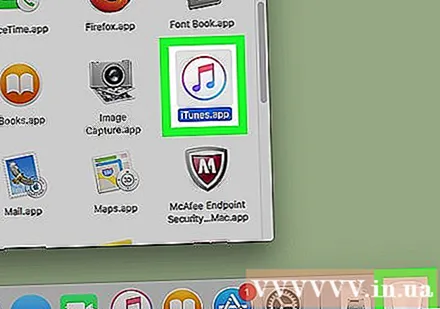
רוקן את האשפה. לחץ לחיצה ארוכה על סמל האשפה, לחץ על הבא אשפה ריקה בתפריט הקופץ ובחר אשפה ריקה כשנשאל. סל המיחזור יתרוקן לחלוטין ו- iTunes יוסר מהמחשב.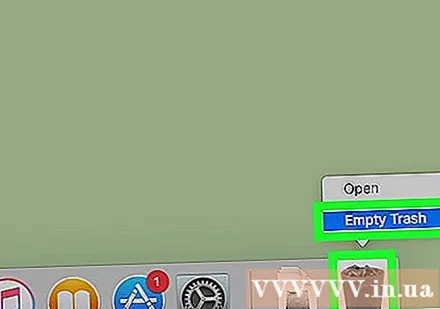
- ייתכן שיהיה עליך להפעיל מחדש את ה- Mac כדי ש- iTunes ייעלם לחלוטין.
עֵצָה
- האפליקציה AnyTrans עבור Mac היא החלופה הנכונה של iTunes.
אַזהָרָה
- אל תסיר את ההתקנה של iTunes ב- Mac מכיוון שהוא מנהל ברירת המחדל של מוסיקה ומדיה של קבצי מדיה.